3ds Max果盘模型制作
来源:网络收集 点击: 时间:2024-02-13【导读】:
本实例用【Line】(线)命令绘制出盆子及苹果的“剖面线”,然后使用【Lathe】(车削)命令生成三维物体。工具/原料more3ds Max2009英文版方法/步骤1/7分步阅读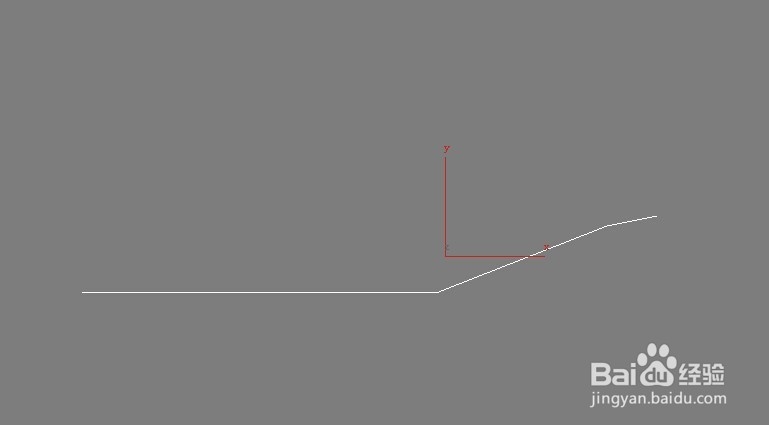 2/7
2/7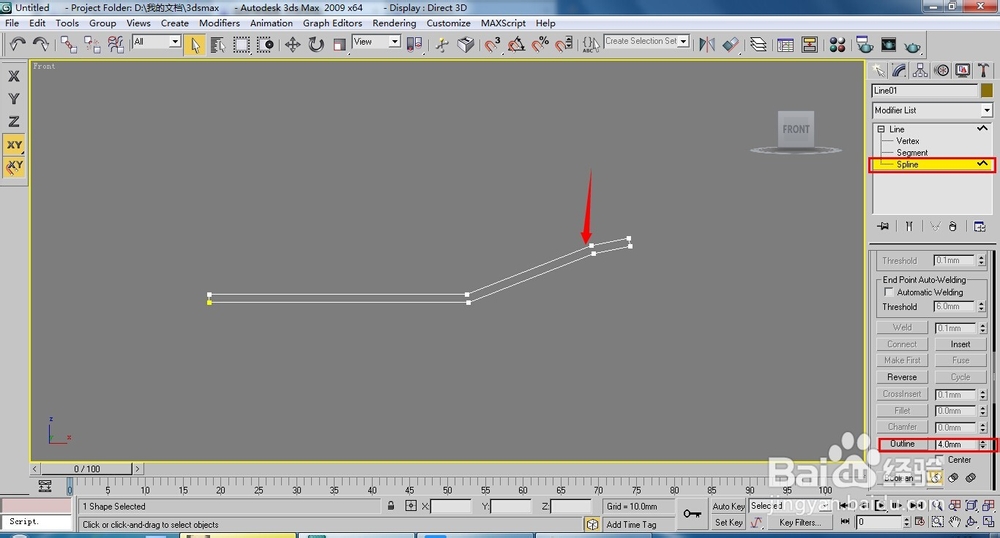 3/7
3/7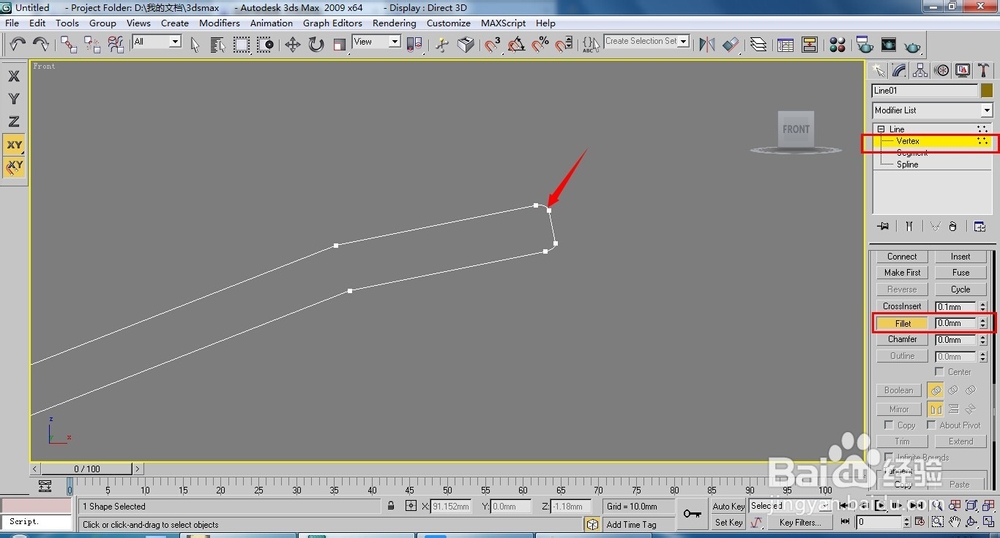 4/7
4/7 5/7
5/7 6/7
6/7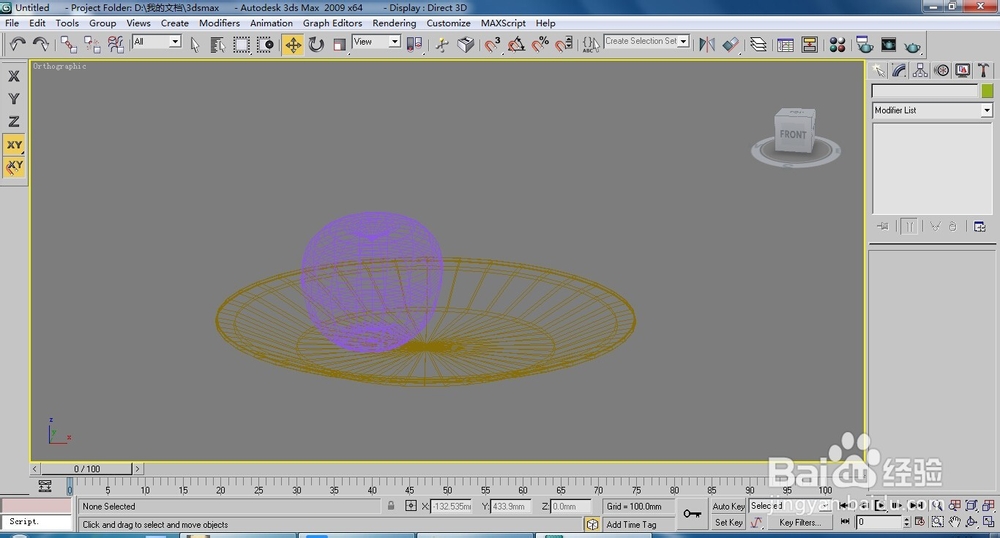 7/7
7/7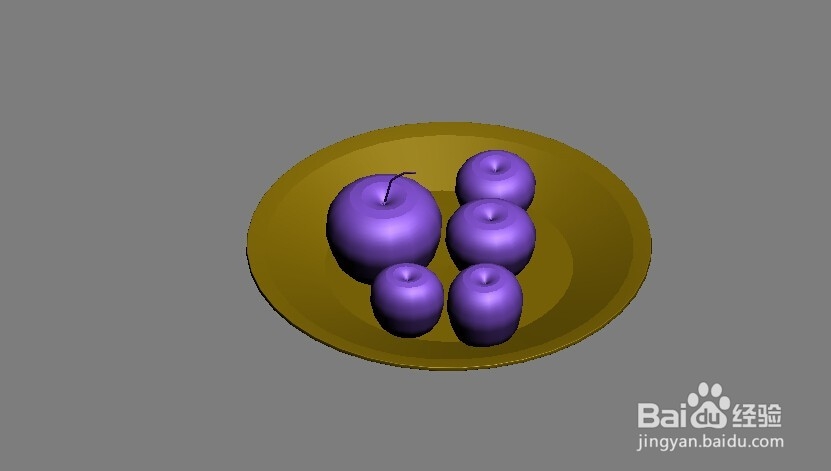 果盘
果盘
单击(创建)/(线形)/【Line】(线)按钮,在前视图中绘制出盘子的剖面线。
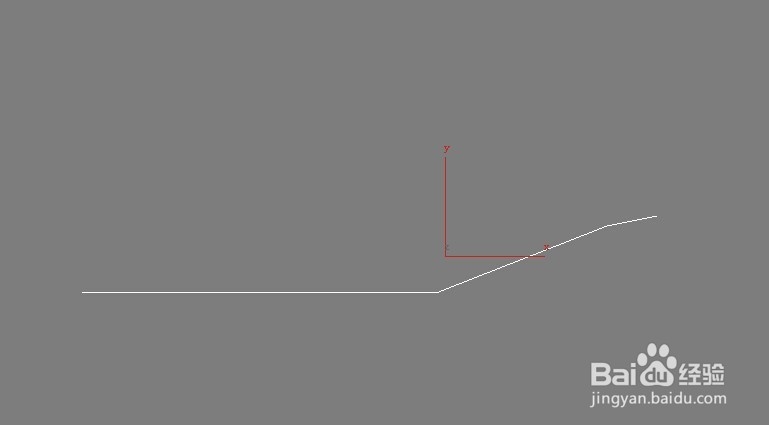 2/7
2/7单击(修改)按钮,进入修改面板,进去(样条线)层级,为绘制的线形添加一个【Outline】(轮廓),大小比例合适就可以了,效果如图。
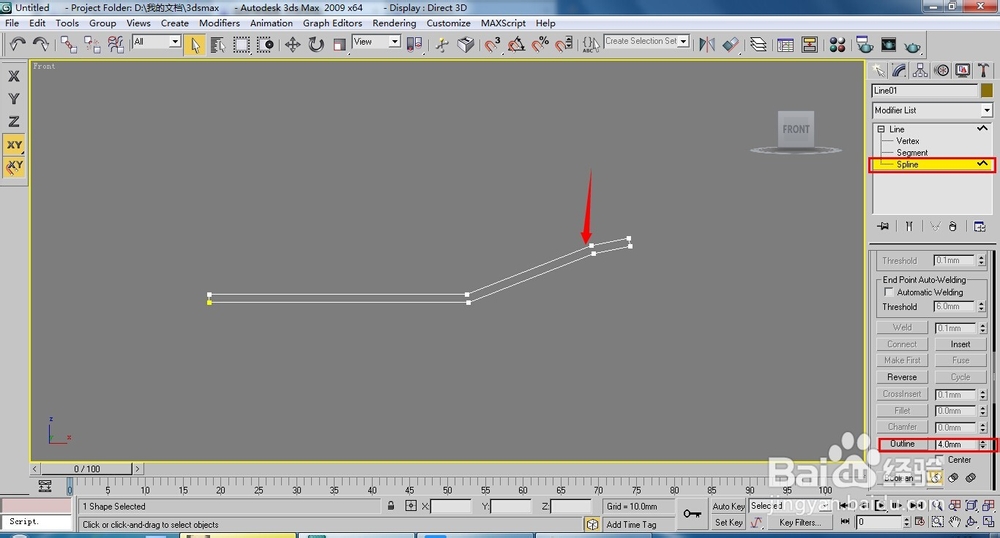 3/7
3/7进入(顶点)层级,选择右侧的两个顶点,点击【Fliet】(原角)按钮,在前视图中拖动鼠标,此时的直角就会变成圆角,效果如图。
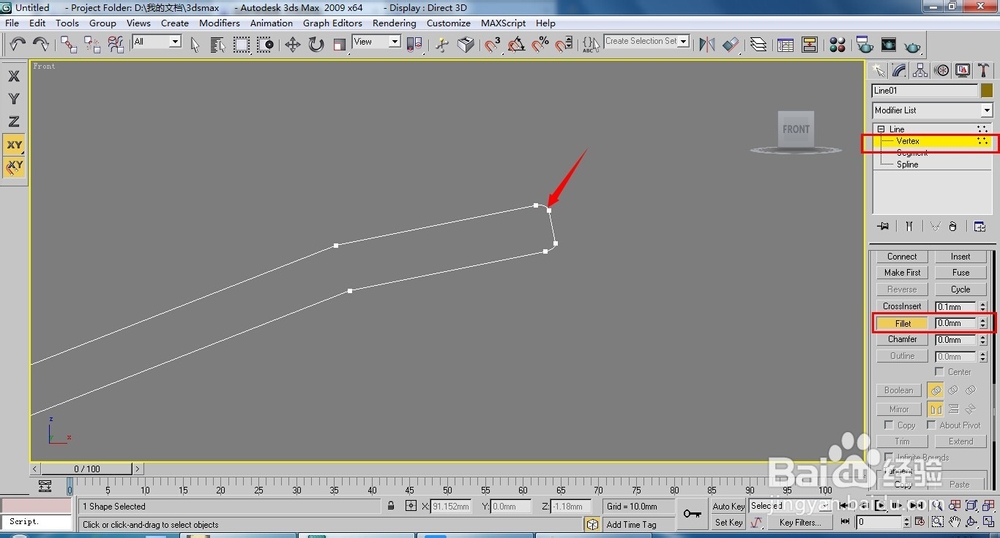 4/7
4/7调整完成之后,在(修改器列表)中执行【Lathe】(车削)命令,勾选【Weld Core】(焊接内核)复选框。为了让盘子更圆滑一些,将【Segments】(分段)设置为40,单击【Align】(对齐)选项区中的【Min】(最小)按钮,如图。
 5/7
5/7在前视图中用线命令绘制出苹果的剖面线,形态如图。
 6/7
6/7同样对绘制的剖面线执行【Lathe】(车削)命令,单击【Align】选项去中的【Min】最小按钮,效果如图。
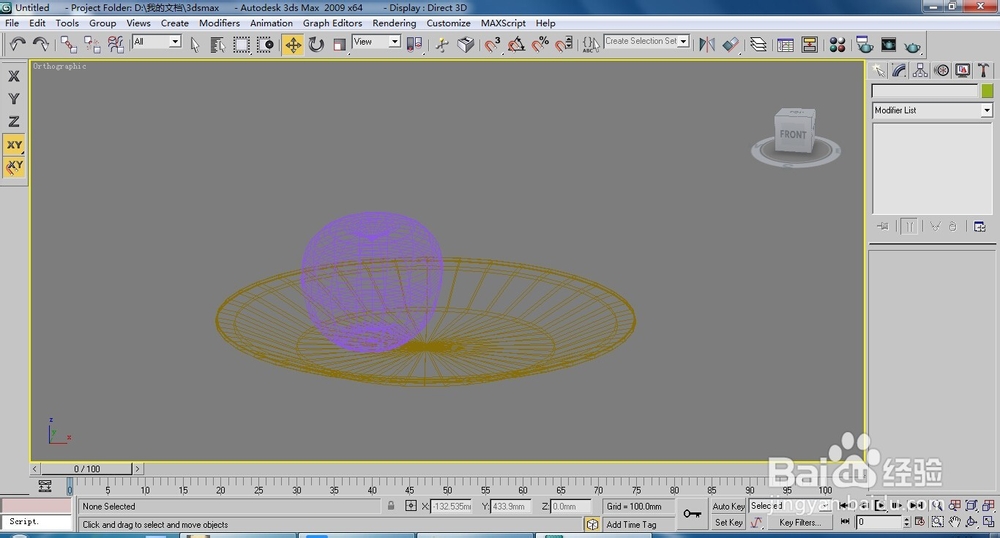 7/7
7/7将制作的苹果造型复制出多个,大小与形状可以修改一下,最终的效果如图。
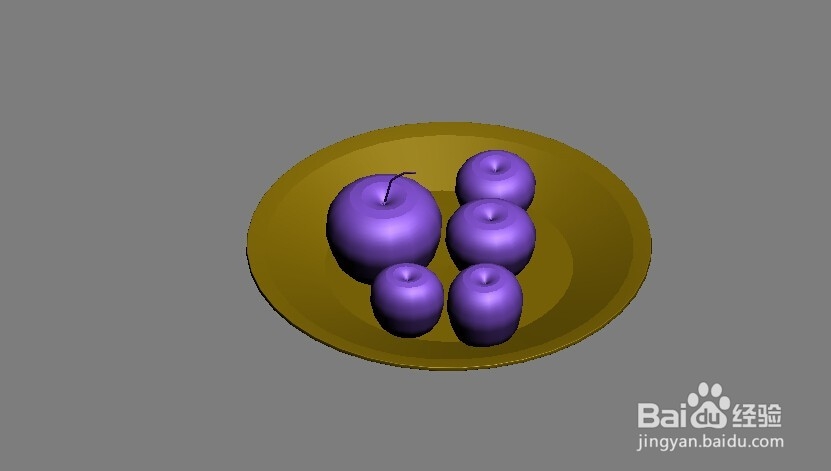 果盘
果盘 版权声明:
1、本文系转载,版权归原作者所有,旨在传递信息,不代表看本站的观点和立场。
2、本站仅提供信息发布平台,不承担相关法律责任。
3、若侵犯您的版权或隐私,请联系本站管理员删除。
4、文章链接:http://www.1haoku.cn/art_37347.html
上一篇:绝地求生轻量版怎么下载手机版
下一篇:如何画简单的洋娃娃儿童简笔画
 订阅
订阅